Cách bật GPS trên điện thoại Samsung
GPS là một tính năng quan trọng trên điện thoại Samsung, cho phép bạn sử dụng các phần mềm ứng dụng như bản đồ, chia sẻ vị trí, theo dõi hàng hóa và nhiều tính năng khác dựa trên vị trí của bạn. Tuy nhiên, không phải ai cũng biết cách bật GPS trên điện thoại Samsung. Bài viết này, Thành Trung Mobile sẽ hướng dẫn chi tiết cách bật GPS đơn giản, nhanh chóng cho mọi đối tượng người dùng, từ người mới sử dụng đến người gặp sự cố.
Hướng dẫn cách bật GPS trên điện thoại Samsung
Có hai cách chính để bật GPS trên điện thoại Samsung:
Bật GPS qua menu Cài đặt
- Bước 1: Mở ứng dụng Cài đặt trên điện thoại Samsung.
- Bước 2: Chọn mục Vị trí.
- Bước 3: Chuyển công tắc Vị trí sang bật.
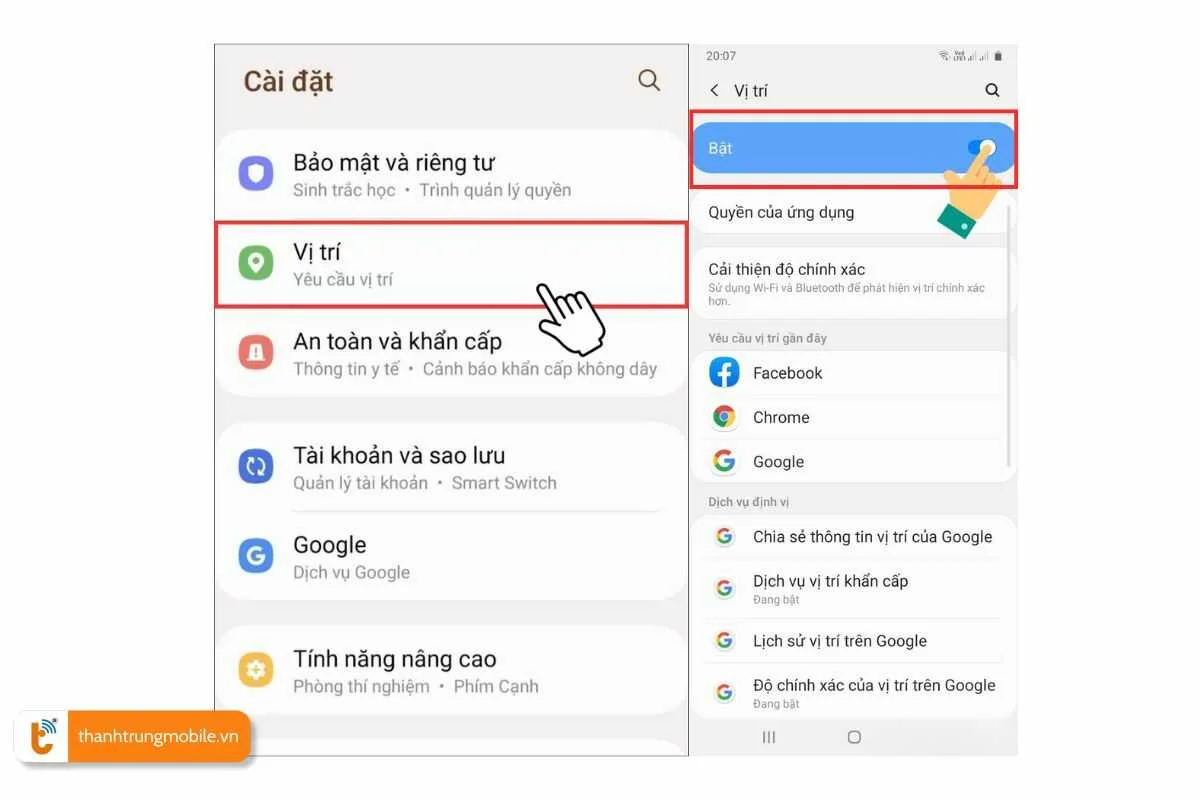
Bật GPS trên thanh thông báo
- Bước 1: Kéo thanh thông báo xuống từ đỉnh màn hình.
- Bước 2: Tìm biểu tượng GPS (hình vòng tròn có chấm giữa) và nhấn vào nó.
- Bước 3: Biểu tượng GPS sẽ chuyển sang màu đậm hơn, có nghĩa là GPS đã được bật.
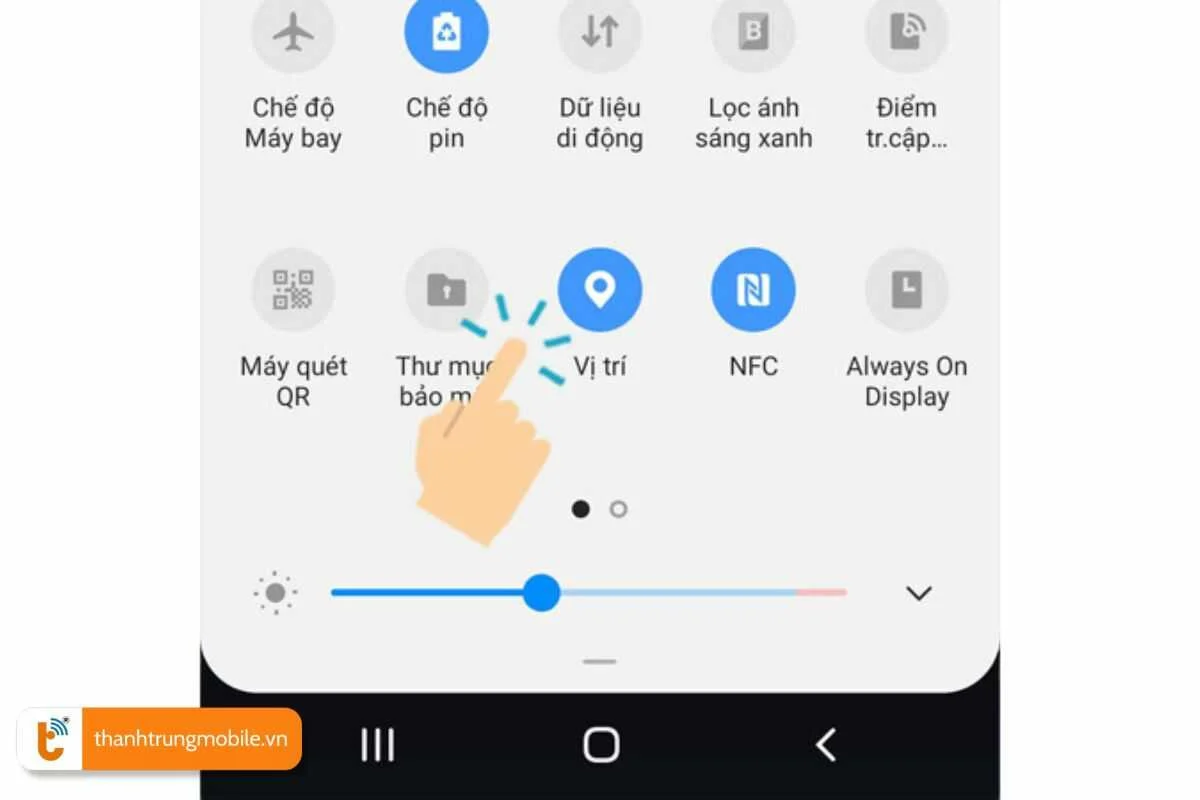
Nếu bạn gặp sự cố với GPS trên điện thoại Samsung, bạn có thể mang máy đến trung tâm sửa chữa Samsung uy tín để được kiểm tra và sửa chữa chuyên nghiệp.
Bật GPS cho các phiên bản Android khác nhau
Mặc dù các bước cơ bản để bật định vị trên điện thoại Samsung vẫn như trên, cách thức hiển thị và truy cập cài đặt có thể thay đổi đôi chút tùy thuộc vào phiên bản Android bạn đang sử dụng.
Dưới đây là hướng dẫn chung cho các phiên bản Android phổ biến:
Cách bật GPS trên Android 11 trở lên
- Vuốt xuống từ đầu màn hình để mở Quick Settings.
- Nhấn và giữ biểu tượng Vị trí cho đến khi menu cài đặt mở ra.
- Chọn Chế độ và chọn tùy chọn mong muốn:
- Độ chính xác cao: Sử dụng GPS, Wifi, mạng di động và cảm biến để xác định vị trí chính xác nhất.
- Tiết kiệm pin: Sử dụng Wifi và mạng di động để xác định vị trí, tiết kiệm pin hơn.
- Chỉ GPS: Chỉ sử dụng GPS để xác định vị trí, có thể mất nhiều thời gian và ít chính xác hơn.
Cách bật GPS trên Android 10 và các phiên bản trước
- Vuốt xuống từ đầu màn hình để mở Quick Settings.
- Tìm biểu tượng Vị trí và nhấn vào nó.
- Nếu bạn không thấy biểu tượng Vị trí, hãy vuốt sang trái hoặc nhấn vào nút Sửa để thêm nó vào Quick Settings.
- Chuyển công tắc Vị trí sang bật.
- Chọn Nâng cao (nếu có) để truy cập cài đặt chi tiết hơn, bao gồm chế độ vị trí và dịch vụ vị trí khẩn cấp.
12 cách khắc phục lỗi GPS không định vị được trên điện thoại Samsung
Khởi động lại điện thoại
Khởi động lại điện thoại là một cách đơn giản nhưng hiệu quả để khắc phục nhiều sự cố, bao gồm cả vấn đề GPS. Khi khởi động lại, điện thoại sẽ làm mới các cài đặt và tiến trình hoạt động, có thể giúp giải quyết các vấn đề kỹ thuật đang gặp phải, bao gồm cả vấn đề về GPS.
Kiểm tra lại kết nối mạng
Khi gặp vấn đề với GPS trên điện thoại Android khi sử dụng các ứng dụng yêu cầu kết nối Internet như Google Maps, việc đảm bảo kết nối Internet hoạt động là rất quan trọng. Đôi khi vấn đề không phải là do GPS mà là do lỗi kết nối Wifi Samsung không ổn định.
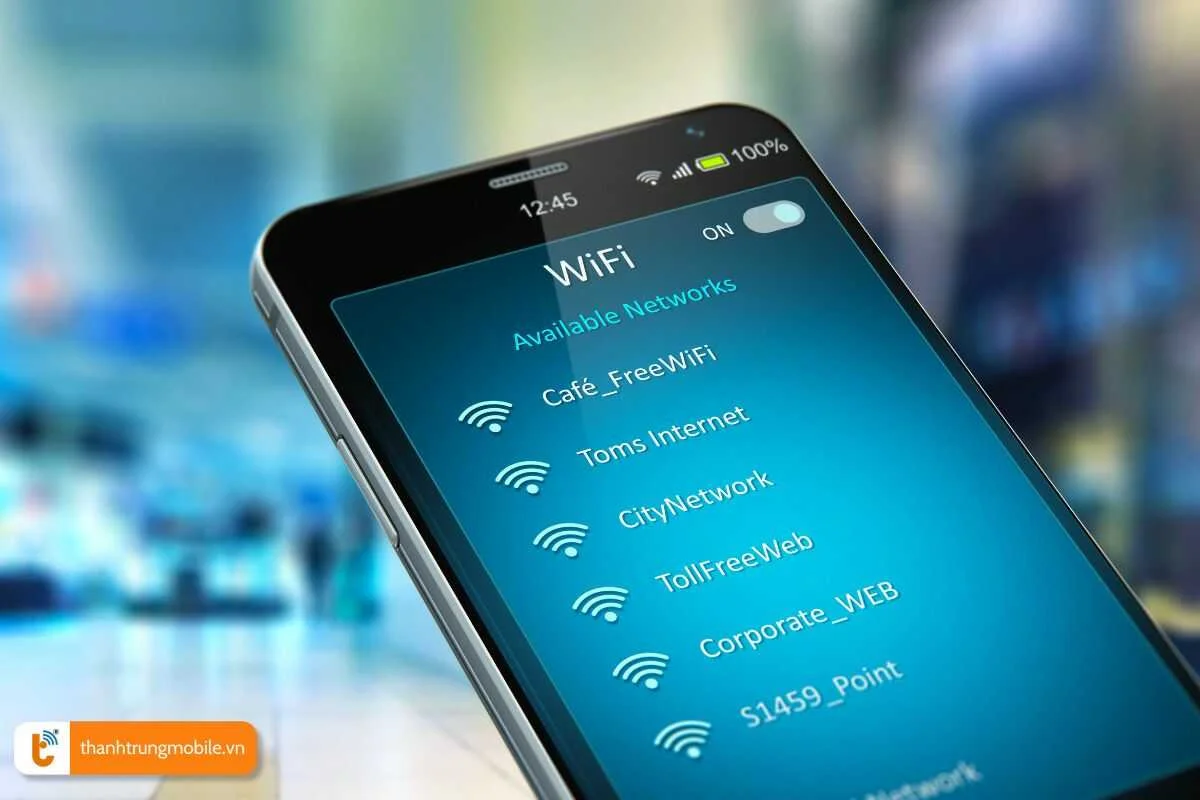
Để khắc phục vấn đề này, bạn có thể:
- Kiểm tra kết nối Internet: Đảm bảo rằng kết nối Internet của bạn đang hoạt động bằng cách mở một trang web trong trình duyệt hoặc kiểm tra bằng các ứng dụng khác có yêu cầu kết nối Internet.
- Chuyển đổi sang mạng mạnh hơn: Nếu bạn đang ở trong một khu vực có sóng mạng yếu, hãy chuyển đổi sang một mạng WiFi hoặc mạng dữ liệu di động 3G/4G/5G mạnh mẽ hơn nếu có thể.
- Di chuyển đến vùng có sóng mạng mạnh hơn: Nếu vấn đề vẫn tiếp tục, hãy cố gắng di chuyển đến một vị trí có phủ sóng mạng tốt hơn để đảm bảo kết nối Internet ổn định.
Tắt GPS, bật lại
Tính năng GPS có thể tự động tắt khi chế độ tiết kiệm pin được kích hoạt trên điện thoại của bạn. Điều này có thể làm cho GPS không hoạt động như mong đợi và gây ra vấn đề trong việc xác định vị trí hoặc sử dụng các ứng dụng yêu cầu GPS.
Để khắc phục vấn đề này, bạn có thể khởi động lại kết nối GPS của điện thoại bằng cách thực hiện các bước sau:
- Mở thanh thông báo trên điện thoại của bạn bằng cách kéo xuống từ phía trên màn hình.
- Tìm và nhấn vào biểu tượng GPS trong thanh thông báo để bật lại tính năng này. Sau khi bật GPS, điện thoại sẽ thực hiện kết nối lại với các vệ tinh và cập nhật vị trí của bạn.
Bật và tắt Chế độ máy bay
Trong khi cố gắng sửa lỗi GPS không hoạt động, một điều có thể bạn chưa thử là bật, tắt Chế độ máy bay. Việc bật Chế độ máy bay sẽ ngắt tất cả các kết nối đang hoạt động và khi tắt sẽ khôi phục lại các kết nối. Làm điều này cũng có thể khắc phục sự cố GPS của bạn bị trục trặc.
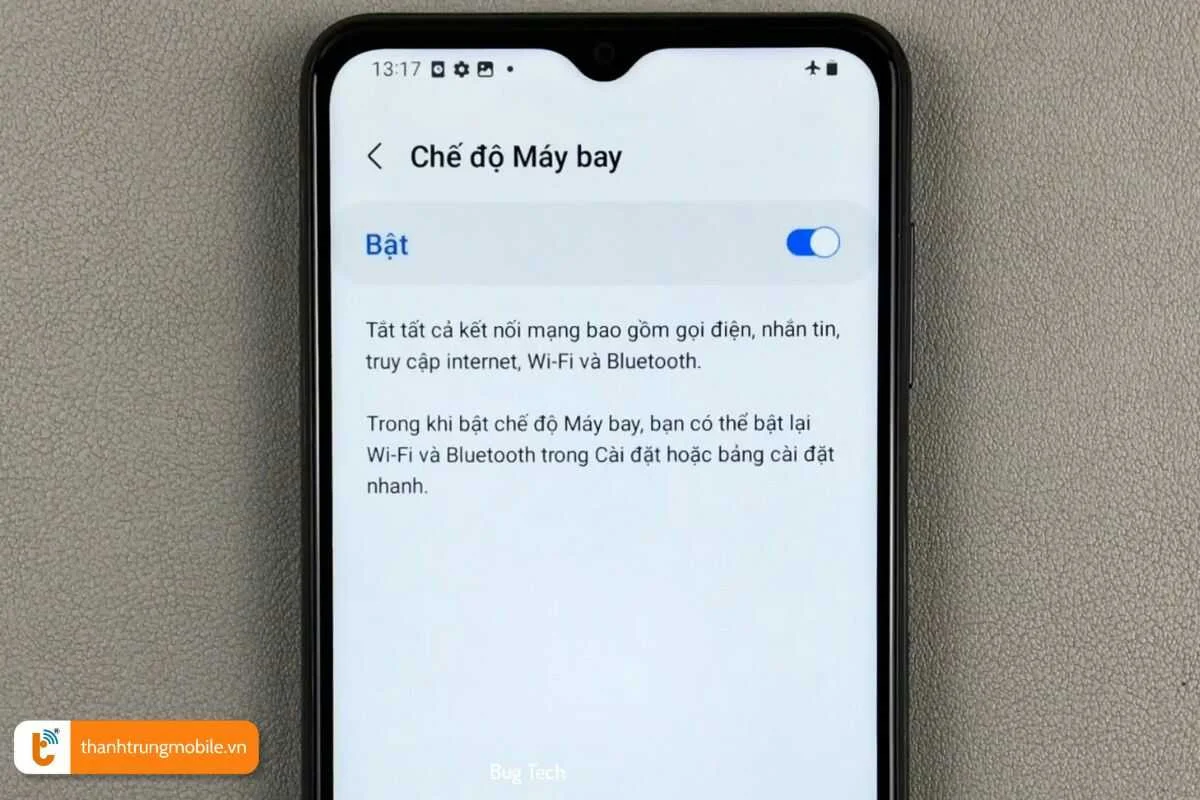
Cách bật và tắt Chế độ máy bay:
- Trên thanh thông báo: Vuốt xuống từ trên cùng màn hình để mở thanh thông báo, sau đó nhấn vào biểu tượng Chế độ máy bay để bật hoặc tắt.
- Trong Cài đặt: Mở ứng dụng Cài đặt, sau đó chọn Mạng > Chế độ máy bay.
Tắt Chế độ tiết kiệm pin
Tính năng điều hướng có thể tiêu thụ lượng pin điện thoại đáng kể khi được bật. Đôi khi, hệ thống Android sẽ tự tắt tính năng GPS khi nguồn điện yếu hoặc Chế độ tiết kiệm pin được bật. Để có thể sử dụng GPS bình thường, việc tắt Chế độ tiết kiệm pin có thể giúp ích cho bạn.
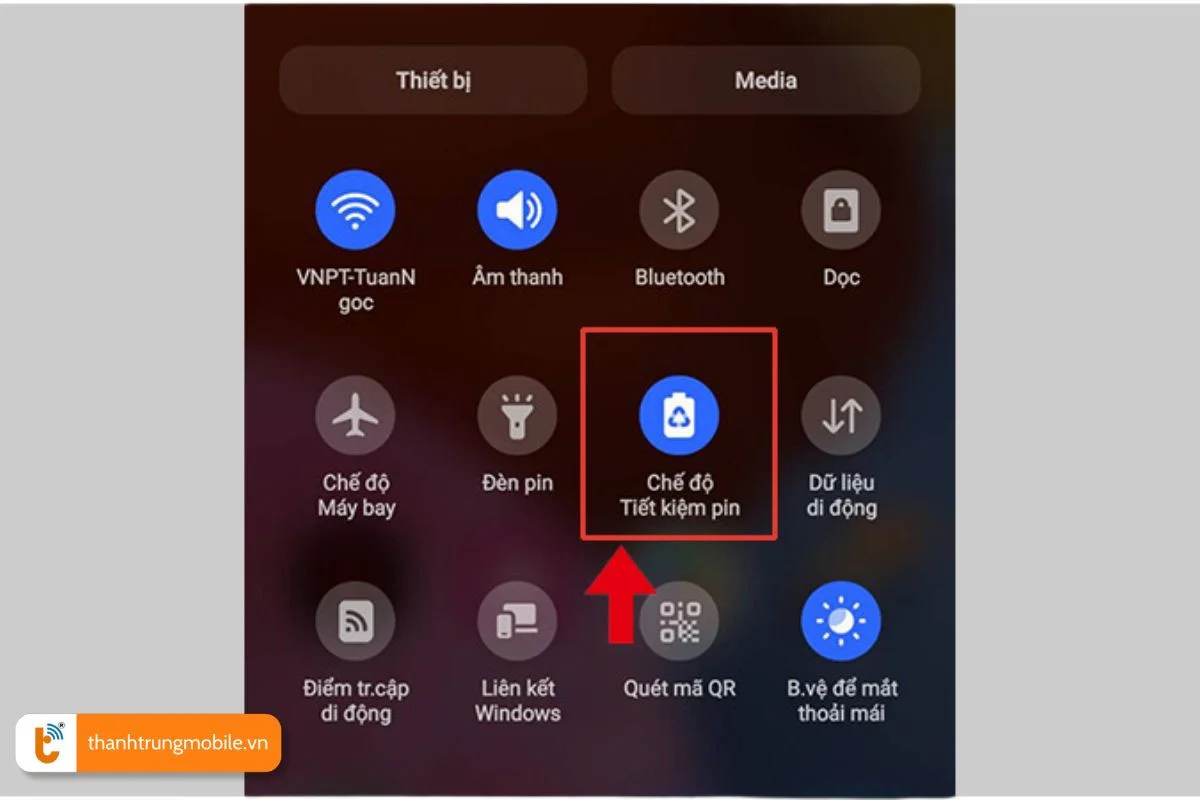
Cách tắt Chế độ tiết kiệm pin:
- Trên thanh thông báo: Vuốt xuống từ trên cùng màn hình để mở thanh thông báo, sau đó nhấn vào biểu tượng Chế độ tiết kiệm pin để tắt.
- Trong Cài đặt: Mở ứng dụng Cài đặt, sau đó chọn Chăm sóc thiết bị > Pin > Chế độ tiết kiệm pin.
Bật Độ chính xác vị trí trên Google
Để nâng cao độ chính xác của vị trí trên Android, Google kết hợp WiFi, Bluetooth, Dữ liệu di động và GPS để ước tính dữ liệu vị trí của bạn. Trong trường hợp vị trí của bạn không hoạt động trên Android, việc bật Độ chính xác vị trí của Google như sau có thể sẽ hữu ích:
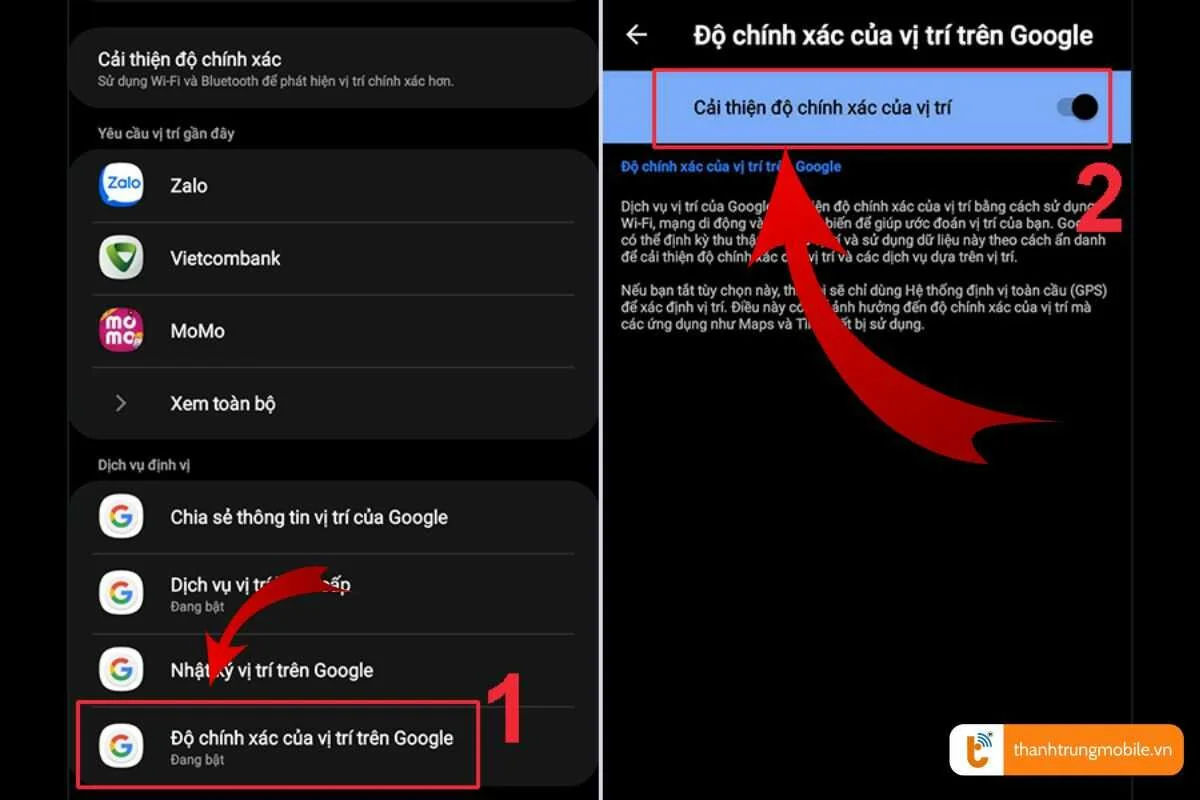
Cách bật Độ chính xác vị trí trên Google:
- Mở ứng dụng Cài đặt trên điện thoại của bạn.
- Chọn Vị trí.
- Chọn Độ chính xác vị trí trên Google.
- Gạt thanh Cải thiện độ chính xác của vị trí sang phải để bật tính năng.
Lưu ý:
- Việc bật Độ chính xác vị trí trên Google có thể tiêu hao nhiều pin hơn.
- Một số ứng dụng có thể yêu cầu quyền truy cập vào vị trí của bạn để hoạt động chính xác.
Xóa dữ liệu và bộ nhớ cache của ứng dụng Google Maps
Dữ liệu và bộ nhớ cache của ứng dụng Google Maps đôi khi có thể bị lỗi, dẫn đến vấn đề về GPS. Việc xóa dữ liệu và bộ nhớ cache của ứng dụng có thể giúp khắc phục các lỗi này và cải thiện hiệu suất GPS.
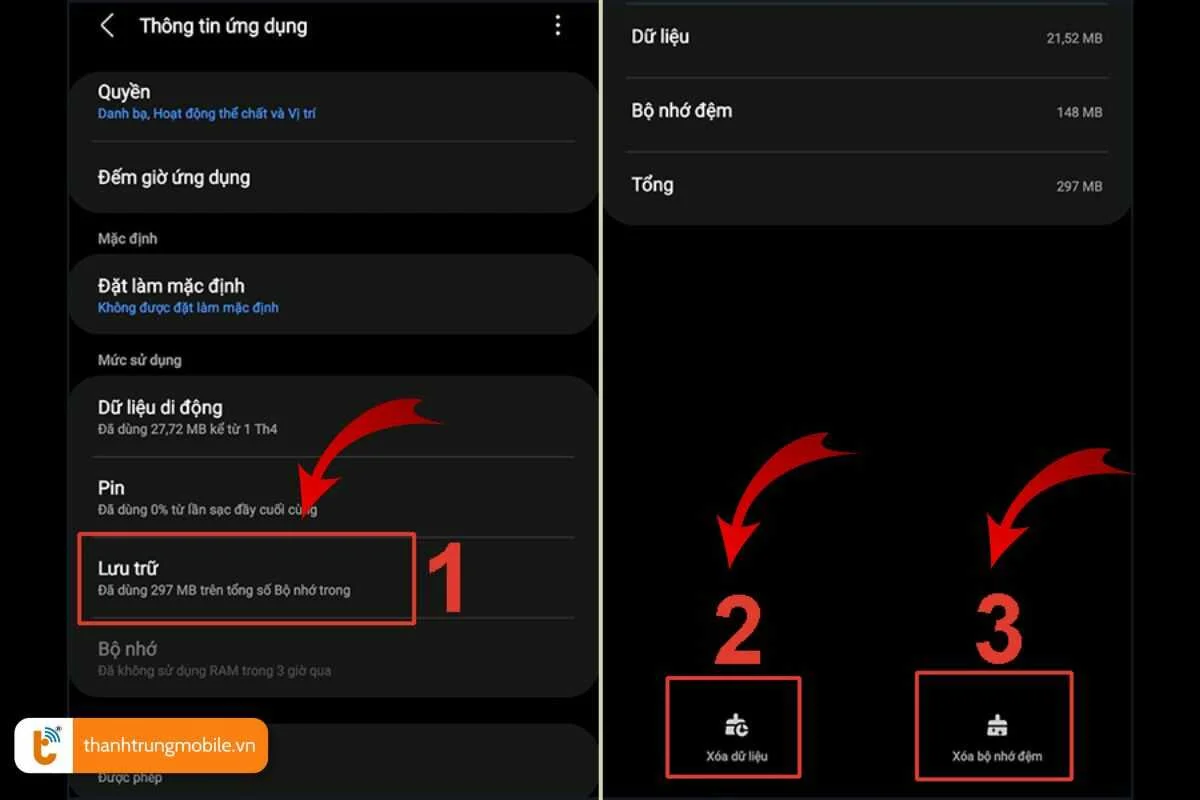
Để xóa dữ liệu và bộ nhớ cache của ứng dụng Google Maps, hãy thực hiện các bước sau:
- Mở ứng dụng Cài đặt trên điện thoại của bạn.
- Chọn Ứng dụng.
- Tìm và chọn Google Maps.
- Nhấn vào Bộ nhớ hoặc Lưu trữ.
- Nhấn vào Xóa dữ liệu và Xóa bộ nhớ cache.
Cập nhật Google Maps lên phiên bản mới nhất
Ngoài việc thử tất cả cách sửa lỗi ở trên, bạn cũng nên đảm bảo mình đang sử dụng phiên bản Google Maps mới nhất. GPS có thể không hoạt động nếu phiên bản ứng dụng không được hỗ trợ nữa. Bạn nên cập nhật Google Maps để tương thích với điện thoại và sửa lỗi của các phiên bản trước.
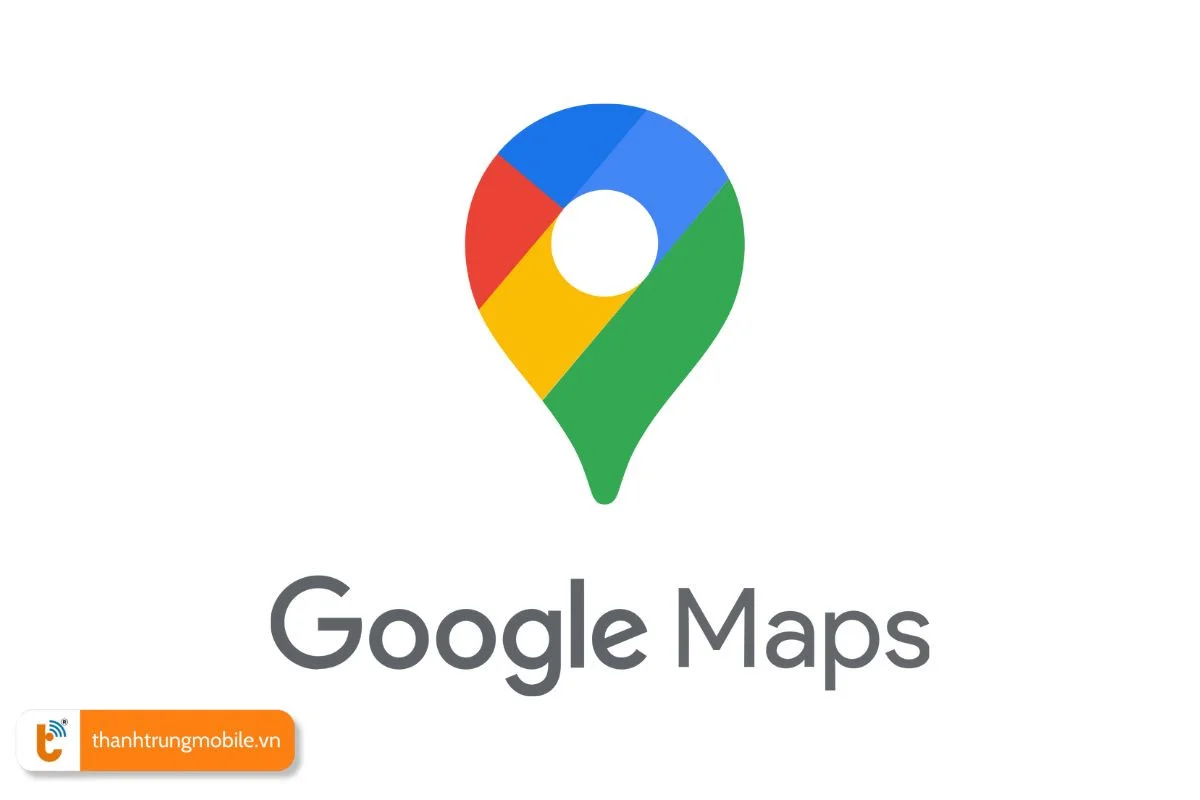
Cách cập nhật Google Maps:
- Mở ứng dụng Cửa hàng Google Play trên điện thoại của bạn.
- Nhập Google Maps vào thanh tìm kiếm.
- Nhấn vào Cập nhật nếu có bản cập nhật mới.
- Mở ứng dụng Google Maps và kiểm tra xem GPS đã hoạt động bình thường hay chưa.
Xóa và cài đặt lại Google Maps
Đôi khi vấn đề không phải do chức năng GPS của điện thoại mà do ứng dụng sử dụng. Nếu có bản cập nhật ứng dụng, bạn nên cập nhật ngay và luôn. Nếu không có bản cập nhật nào, hãy xóa và cài đặt lại Google Maps để khôi phục ứng dụng từ đầu nhằm sửa lỗi GPS không hoạt động.
Cách xóa và cài đặt lại Google Maps:
- Nhấn giữ biểu tượng ứng dụng Google Maps trên màn hình chính.
- Chọn Xóa ứng dụng hoặc Gỡ cài đặt.
- Mở ứng dụng Cửa hàng Google Play.
- Tìm kiếm Google Maps và nhấn Cài đặt.
- Sau khi cài đặt, mở ứng dụng Google Maps và kiểm tra xem GPS đã hoạt động bình thường hay chưa.
Cập nhật điện thoại lên phiên bản mới nhất
Nếu sự cố GPS xảy ra do sự cố phần mềm, việc cập nhật Android cho điện thoại của bạn sẽ có cơ hội khắc phục được sự cố. Bạn hãy kiểm tra và cài đặt bất kỳ bản cập nhật hệ điều hành nào đang chờ xử lý bằng cách sau:
Cách cập nhật phần mềm điện thoại
- Mở ứng dụng Cài đặt trên điện thoại của bạn.
- Chọn Cập nhật phần mềm hoặc Hệ thống.
- Nhấn vào Tải xuống và cài đặt nếu có bản cập nhật mới.
- Khởi động lại điện thoại sau khi cài đặt bản cập nhật.
- Mở ứng dụng Google Maps và kiểm tra xem GPS đã hoạt động bình thường hay chưa.
Cập nhật điện thoại lên phiên bản mới nhất sẽ giúp bạn dễ dàng bật GPS cũng như mang đến nhiều tính năng hữu ích khác, chẳng hạn như cách chụp màn hình Samsung được cải tiến hơn. Các bản cập nhật thường xuyên bổ sung những phương thức chụp màn hình mới, giúp bạn ghi lại thông tin trên màn hình nhanh chóng và tiện lợi hơn.
Khởi động lại điện thoại ở Chế độ an toàn (Safe Mode)
Điện thoại ở Chế độ an toàn sẽ hoạt động mà không có ứng dụng của bên thứ 3, điều này có thể giúp xác định xem ứng dụng đã cài đặt có sự cố không đồng thời làm mới ứng dụng. Đây là một cách có thể khắc phục lỗi GPS không hoạt động và các lỗi liên quan rất hiệu quả.
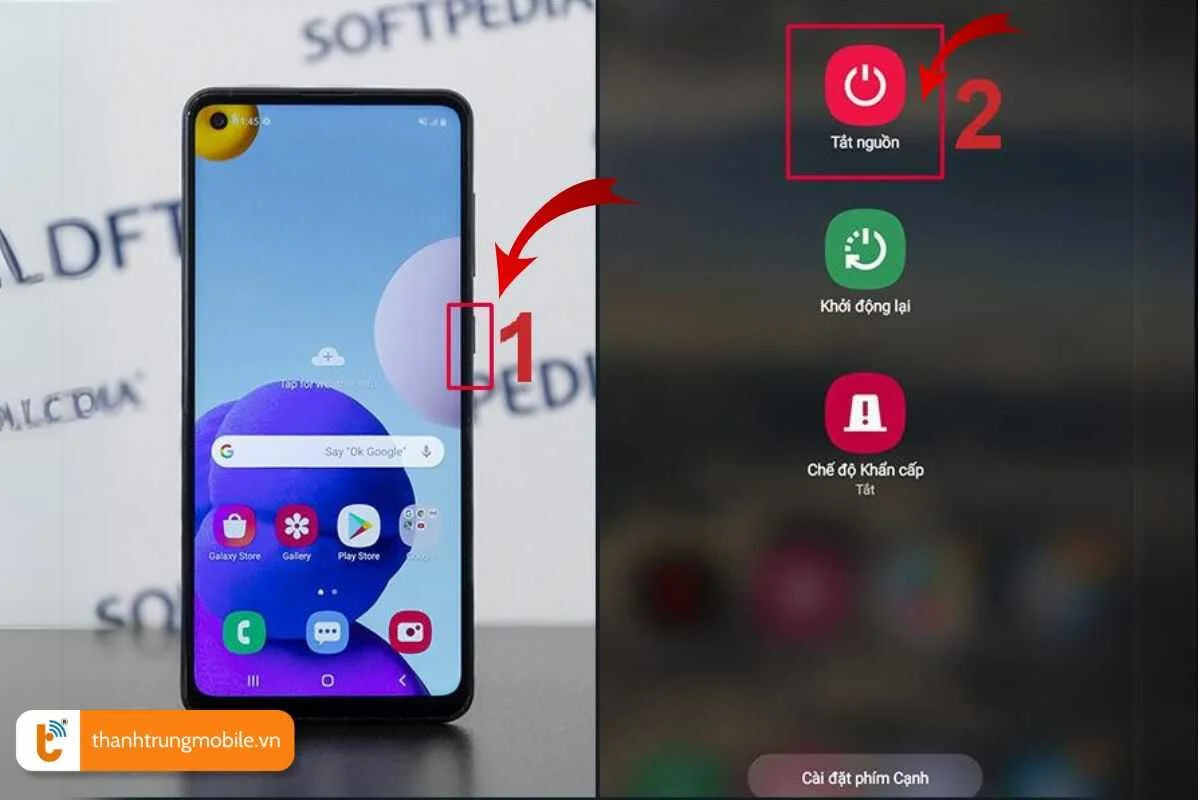
Cách khởi động lại điện thoại ở Chế độ an toàn:
- Nhấn và giữ nút Nguồn trên điện thoại của bạn cho đến khi xuất hiện menu nguồn.
- Nhấn và giữ tùy chọn Tắt nguồn cho đến khi xuất hiện hộp thoại Khởi động lại ở chế độ an toàn.
- Chọn OK để xác nhận khởi động lại điện thoại ở Chế độ an toàn.
- Sau khi điện thoại khởi động lại, hãy mở ứng dụng Google Maps và kiểm tra xem GPS đã hoạt động bình thường hay chưa.
- Để thoát khỏi Chế độ an toàn, hãy khởi động lại điện thoại bình thường.
Khôi phục cài đặt gốc cho điện thoại
Lưu ý: Khôi phục cài đặt gốc Samsung sẽ xóa tất cả dữ liệu trên điện thoại của bạn, bạn hãy tự tạo một bản sao lưu các dữ liệu quan trọng trước khi thực hiện.
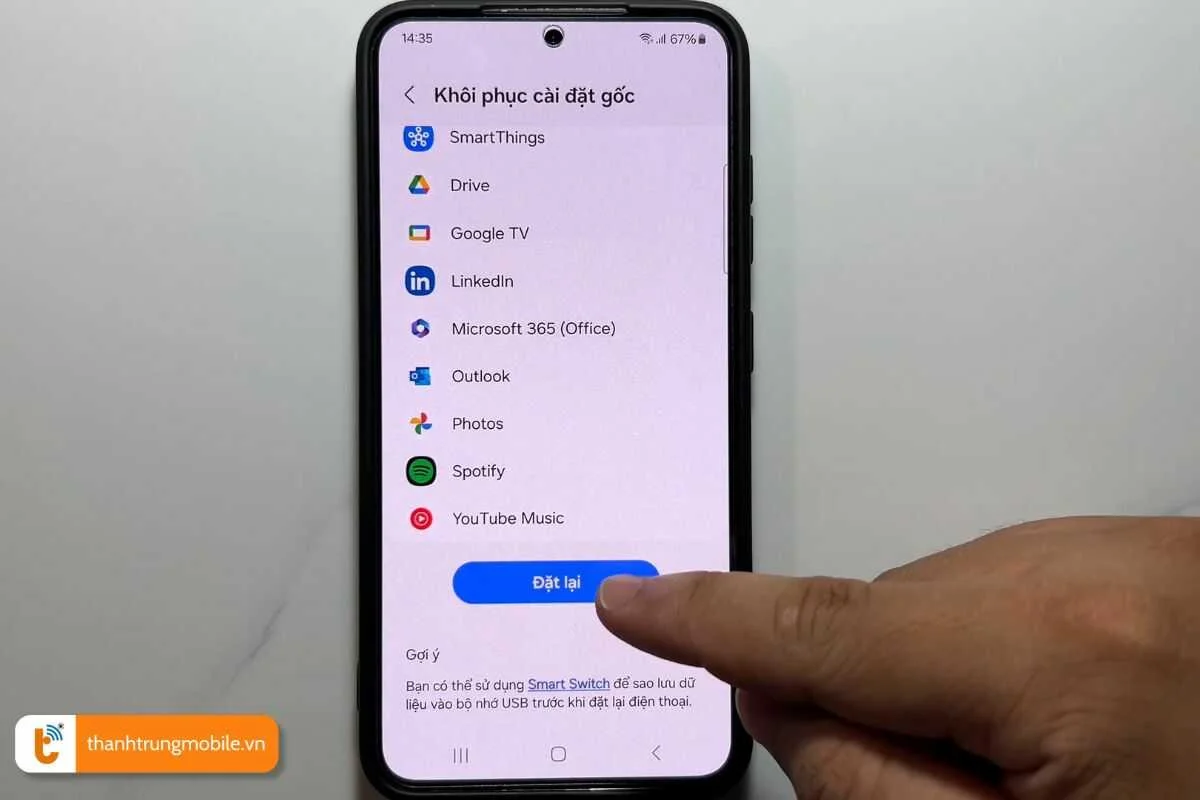
Cách khôi phục cài đặt gốc cho điện thoại:
- Mở ứng dụng Cài đặt trên điện thoại của bạn.
- Chọn Hệ thống hoặc Quản lý chung.
- Chọn Đặt lại hoặc Khôi phục cài đặt gốc.
- Nhấn vào Xóa tất cả dữ liệu (khôi phục cài đặt gốc) và sau đó chọn Xóa điện thoại.
- Điện thoại sẽ khởi động lại và khôi phục cài đặt gốc.
Thành Trung Mobile hy vọng những hướng dẫn trong bài viết này, sẽ giúp bạn biết cách bật GPS trên điện thoại Samsung và khắc phục được GPS bị lỗi không định vị được một cách đơn giản và nhanh chóng.














